
发布时间:2025-04-17 17:12:00 作者:佚名 阅读:(84)
今今天在安装 Android Studio 并配置模拟器(AVD)后,发现 C 盘空间迅速减少,这是因为每个模拟器默认都存储在 C 盘用户目录中,且占用较大。为了解决这个问题,很多用户希望将 AVD 的路径迁移到其他磁盘。接下来云梦编程将为大家详细介绍如何修改 Android Studio 中 AVD 的默认存储路径,以减轻 C 盘的空间压力。
在一个大的硬盘下面新建一个文件夹用于存放创建的模拟机,我的路径是:E:\android\Android_AVD
(1)、打开控制面板,找到高级系统设置然后打开,在系统属性弹窗找到环境变量并打开
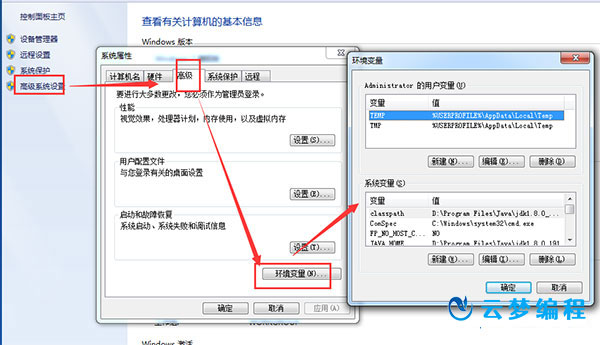
(2)、新建系统变量
点击系统变量下的新建(W),在弹窗的变量名输入:ANDROID_SDK_HOME,变量值输入:E:\android\Android_AVD,然后点击确定即可
PS:变量值就是我们刚才新建的一个文件夹的路径,这里根据自己新建的路径填写
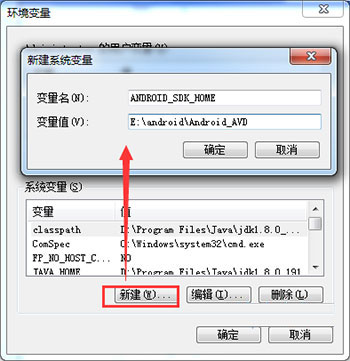
把C盘下的默认的存放虚拟机的.android文件剪切到上面新建的文件夹E:\android\Android_AVD
修改已经存在的模拟机的配置文件,在avd目录下的ini文件,对于的路径修改为新的路径,要是没有创建过,可以忽略此步
以上就是云梦编程为大家介绍的关于修改Android Studio下的AVD的路径的方法,了解更多相关文章请关注云梦编程网!
© 2023 - 云梦编程网 版权所有 鲁ICP备2021017318号-4